LUN, 14 / MAR / 2011
Chrome más veloz: cómo habilitar la aceleración por hardware
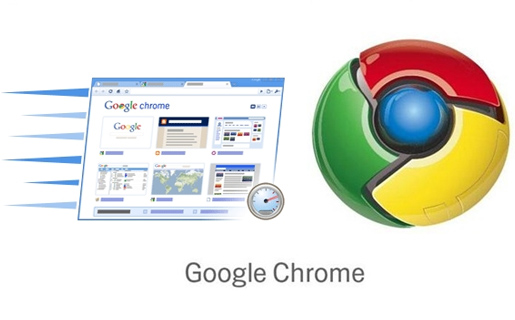 Con la versión 10 de su navegador estrella, Google introduce varias mejoras. Además de solucionar algunos bugs, también incluye varias características relacionadas con la mejora en el rendimiento que tienen que ver con el motor de JavaScript, aspecto clave para la navegación hoy en día.
Las mejoras en la performance son constantes en el desarrollo de Chrome, pero para los fans de la velocidad que no se conforman con esto, veremos unos tips que nos ayudarán a sacarle aún más el jugo a este navegador.
En primer lugar, debemos ingresar en Google Chrome 10. Luego, en la barra de navegación escribimos about:flags y pulsamos la tecla [Enter].
La pantalla que veremos a continuación nos avisará de los riesgos de modificar esta configuración. Luego de leer atentamente las indicaciones, procedemos a realizar los siguientes cambios:
Buscamos la sección [Composición acelerada por GPU] y hacemos clic en [Habilitar], luego en [Canvas 2D acelerado por GPU] también pulsamos en [Habilitar], para finalizar hacemos lo mismo con [Preprocesamiento de páginas web] con la opción [Habilitar]. Para confirmar los cambios reiniciamos Chrome y … ¡Listo! Ahora tenemos un navegador que aprovechará mucho mejor los recursos de nuestro equipo.
Recordemos que si luego de efectuar estos cambios notamos algún problema de estabilidad es recomendable volver atrás con las modificaciones.
Con la versión 10 de su navegador estrella, Google introduce varias mejoras. Además de solucionar algunos bugs, también incluye varias características relacionadas con la mejora en el rendimiento que tienen que ver con el motor de JavaScript, aspecto clave para la navegación hoy en día.
Las mejoras en la performance son constantes en el desarrollo de Chrome, pero para los fans de la velocidad que no se conforman con esto, veremos unos tips que nos ayudarán a sacarle aún más el jugo a este navegador.
En primer lugar, debemos ingresar en Google Chrome 10. Luego, en la barra de navegación escribimos about:flags y pulsamos la tecla [Enter].
La pantalla que veremos a continuación nos avisará de los riesgos de modificar esta configuración. Luego de leer atentamente las indicaciones, procedemos a realizar los siguientes cambios:
Buscamos la sección [Composición acelerada por GPU] y hacemos clic en [Habilitar], luego en [Canvas 2D acelerado por GPU] también pulsamos en [Habilitar], para finalizar hacemos lo mismo con [Preprocesamiento de páginas web] con la opción [Habilitar]. Para confirmar los cambios reiniciamos Chrome y … ¡Listo! Ahora tenemos un navegador que aprovechará mucho mejor los recursos de nuestro equipo.
Recordemos que si luego de efectuar estos cambios notamos algún problema de estabilidad es recomendable volver atrás con las modificaciones.
Con la versión 10 de su navegador estrella, Google introduce varias mejoras. Además de solucionar algunos bugs, también incluye varias características relacionadas con la mejora en el rendimiento que tienen que ver con el motor de JavaScript, aspecto clave para la navegación hoy en día.
Las mejoras en la performance son constantes en el desarrollo de Chrome, pero para los fans de la velocidad que no se conforman con esto, veremos unos tips que nos ayudarán a sacarle aún más el jugo a este navegador.
En primer lugar, debemos ingresar en Google Chrome 10. Luego, en la barra de navegación escribimos about:flags y pulsamos la tecla [Enter].
La pantalla que veremos a continuación nos avisará de los riesgos de modificar esta configuración. Luego de leer atentamente las indicaciones, procedemos a realizar los siguientes cambios:
Buscamos la sección [Composición acelerada por GPU] y hacemos clic en [Habilitar], luego en [Canvas 2D acelerado por GPU] también pulsamos en [Habilitar], para finalizar hacemos lo mismo con [Preprocesamiento de páginas web] con la opción [Habilitar]. Para confirmar los cambios reiniciamos Chrome y … ¡Listo! Ahora tenemos un navegador que aprovechará mucho mejor los recursos de nuestro equipo.
Recordemos que si luego de efectuar estos cambios notamos algún problema de estabilidad es recomendable volver atrás con las modificaciones.






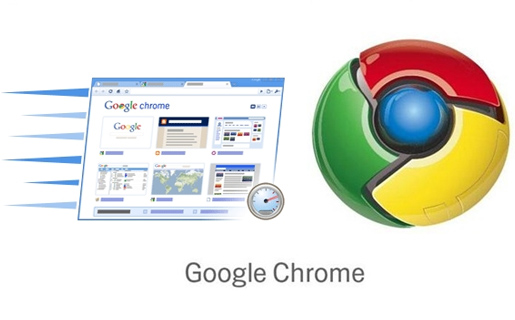








cuando puse chrome en mi pc me inhabilito las herramientas pero pude ver buenas pelis
Una duda.. cuando entro a esas opciones lo tengo como habilitado si le doy se me pone inhabilitar .. es correcto asi .. ???
excelente rendimiento, lo confirmo y reconfirmo dsps de un par de dias de prueba.
Da inestabilidad con Adobe Shockwave Player, aunque si va más rápido.
veremos q tal!
DAMIAN: yo estoy usando el chromium que asta donde yo sabia era el mismo que el chrome y es la version 10.10.
la verdad vuela!!!! gracias. lo uso en mi mac u funca!! 🙂
Vuela!!!!
Gracias! Salu2!!
la verdad no hay con que darle a google y con android que se viene para la pc tiembla ms
ANTIPANI, ¿qué versión de Chrome estás utilizando?, esta guía indica que es para la versión 10 en adelante.
Saludos!
QUE BUENOOOO… c la ati HD 5670 de 1GB va espectacular!!!!
Estas notas son utiles!!! hagan mas asi!!!
yo uso el Chrome en linux y no me sale esa opciones.
la mas parecida es:Lienzo 2D Acelerado por GPU.
pero las demas no aparecen